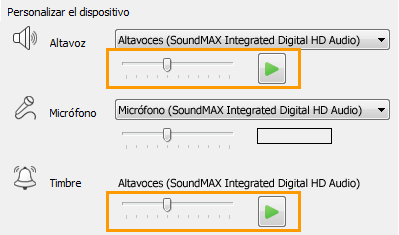El software de comunicaciones Microsoft Lync Online detecta todos los dispositivos de comunicación compatibles que esté utilizando para el audio en su equipo (si esta característica está disponible en su organización) como auriculares, micrófono o altavoces. También puede modificar la configuración para ajustar el volumen y comprobar la calidad de la llamada.
¿Qué desea hacer?
Seleccionar un dispositivo de audio
Puede cambiar el dispositivo de audio que utiliza para el audio de voz sobre IP, o VoIP, en cualquier momento.
Usar otro dispositivo de audio
-
Abra Lync, haga clic en el botón Opciones, en Dispositivo de audio y, finalmente, en Dispositivo de audio, seleccione el dispositivo que desee utilizar para el audio.
Establecer el volumen del altavoz y timbre
Puede ajustar y probar el volumen del timbre y del altavoz:
-
En la ventana principal de Lync, haga clic en el botón Opciones y, a continuación, haga clic en Dispositivo de audio.
-
En Personalizar el dispositivo, junto a Altavoz, Micrófono o Timbre, arrastre el control deslizante para ajustar el volumen.
-
Haga clic en el botón de la flecha verde para escuchar un tono o timbre de muestra.
Establecer el volumen del micrófono
Puede ajustar y probar el volumen de los micrófonos.
-
En la ventana principal de Lync, haga clic en el botón Opciones y, a continuación, haga clic en Dispositivo de audio.
-
En Personalizar el dispositivo, junto a Micrófono, arrastre el control deslizante y hable. Si el volumen del micrófono del equipo es óptimo, la barra de estado se rellenará hasta la mitad del área de prueba.